Quando a Apple lançou o MacOS Monterey, deu aos usuários o recurso Quick Note. Esta é uma ótima maneira de capturar uma “nota rápida” sem dar um passo extra para abrir o aplicativo Notas.
Embora você possa criar uma Nota Rápida usando um atalho de teclado, a Apple deu ao recurso um Hot Corner designado. Se você estiver criando notas rápidas acidentalmente com esse movimento para o canto ou simplesmente quiser que seu canto ativo faça outra coisa, você pode desativar a ação Nota rápida no Mac.
Desative o Quick Note desativando o Hot Corner
Por padrão, o Hot Corner inferior direito é configurado para criar uma Nota Rápida. Então, quando você move o cursor para aquele canto, uma nova nota aparece. Se você não gosta disso, pode alterar o canto ou desativá-lo para desativar a ação Quick Note.
Passo 1: Abrir Preferências do Sistema usando o ícone em seu Dock ou o Maçã ícone na barra de menus.
Passo 2: Escolha qualquer um Controle da missão ou Desktop e protetor de tela.
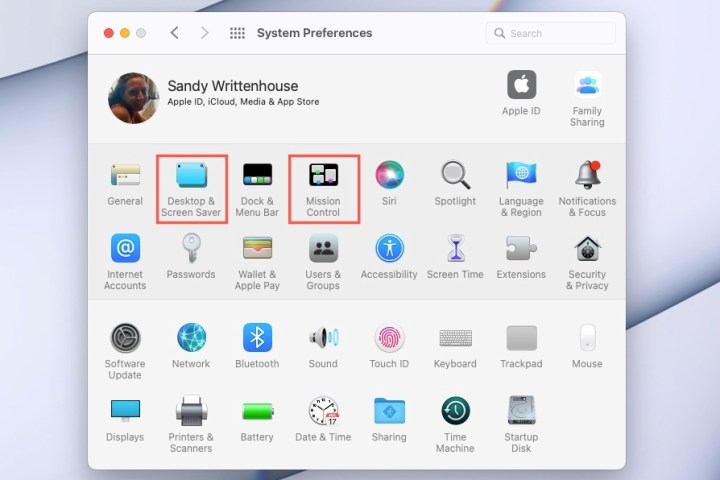
Etapa 3: Use o Cantos quentes botão para abrir essas configurações.
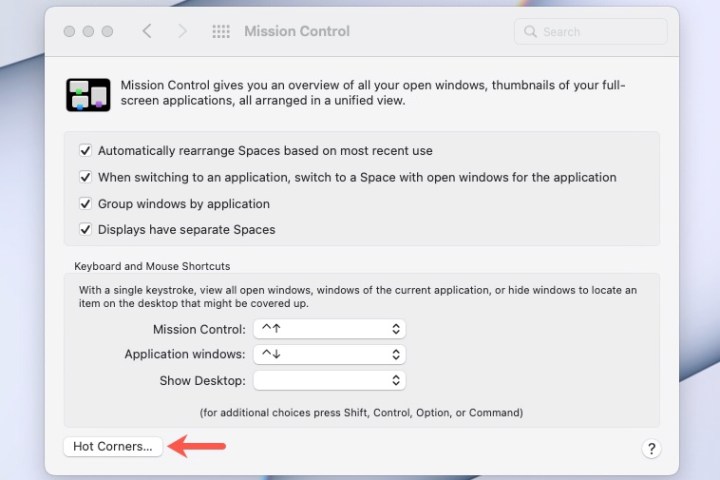
Passo 4: Você verá que o canto inferior direito está definido como Nota rápida. Abra essa lista suspensa e escolha uma ação diferente. Se você quiser simplesmente desabilitar o Hot Corner completamente, escolha o Traço opção.
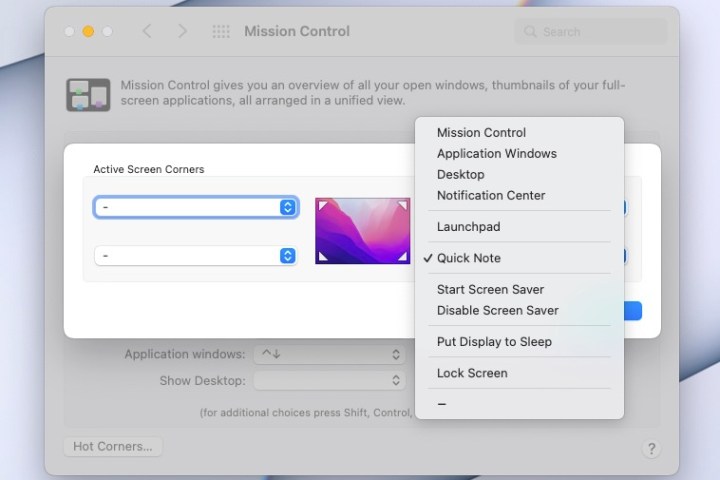
Etapa 5: Selecionar OK para salvar suas alterações.
Você pode então mover o cursor para esse canto e ver que nenhuma Nota Rápida aparece. Se você mudar de ideia mais tarde, você pode reabrir o Configurações de cantos quentes e escolha Nota rápida para qualquer um dos quatro cantos.
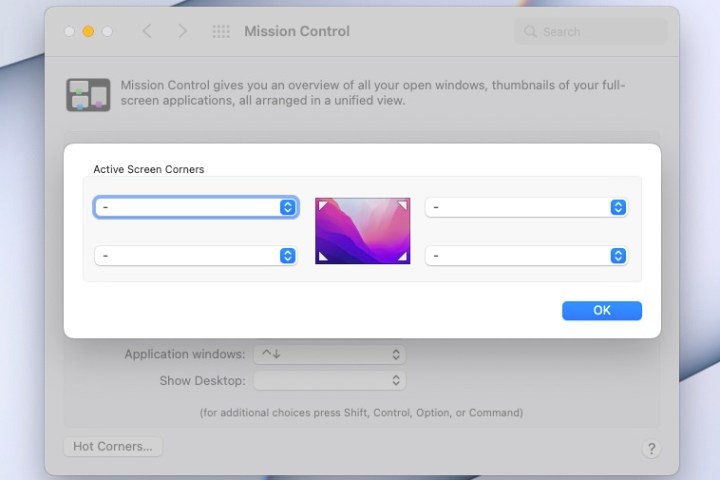
Desative a Nota Rápida desativando o atalho
Se você quiser dar um passo adiante e desabilitar o atalho de teclado anexado a uma Nota Rápida, você também pode fazer isso.
Passo 1: Abrir Preferências do Sistema e escolha Teclado.
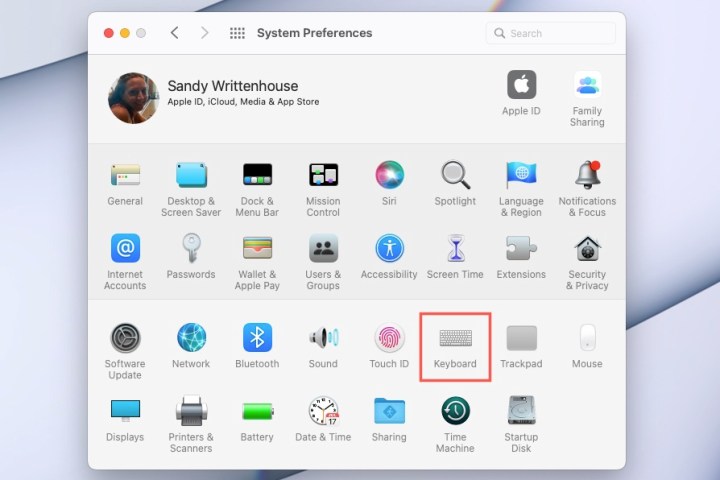
Passo 2: Escolha o Atalhos aba.
Etapa 3: À esquerda, selecione Controle da missão.
Passo 4: À direita, você verá o Nota rápida caixa de atalho marcada. Observe que o atalho é Fn + Q ou o Globo tecla + Q.
Desmarque a caixa de Nota rápida atalho para desativá-lo.
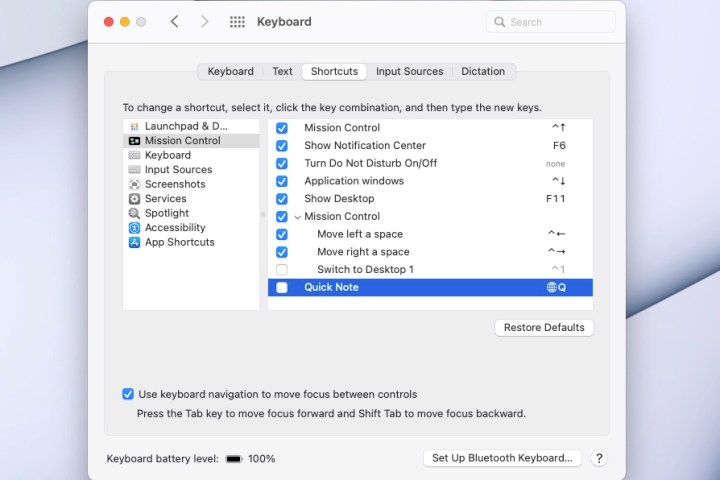
Etapa 5: Você pode então fechar as preferências de teclado e sua alteração é salva automaticamente.
Experimente o atalho de teclado e você não verá uma nota rápida aberta.
Embora as Notas Rápidas sejam úteis para capturar notas ao usar qualquer aplicativo no Mac, criar acidentalmente uma nova nota a cada movimento para esse Canto Ativo pode ser agravante. Então, basta desativar a ação Quick Note.
Para saber mais, veja como usar a visualização dividida ou como usar várias áreas de trabalho no seu Mac.
Com informações de Digital Trends.
